在现代社会手机成为了人们生活中不可或缺的一部分,荣耀手机作为华为手机的子品牌,受到了广大消费者的喜爱。许多人对于荣耀手机的通话设置却不甚了解。通话内容的设置对于我们的日常生活和工作起着重要的作用,因此学习如何正确地设置荣耀手机的通话内容是非常必要的。接下来我们将为大家详细介绍荣耀手机通话设置的教程,帮助大家更好地使用荣耀手机。
华为手机通话设置教程
具体步骤:
1.首先解锁手机屏幕,点击设置,如下图所示
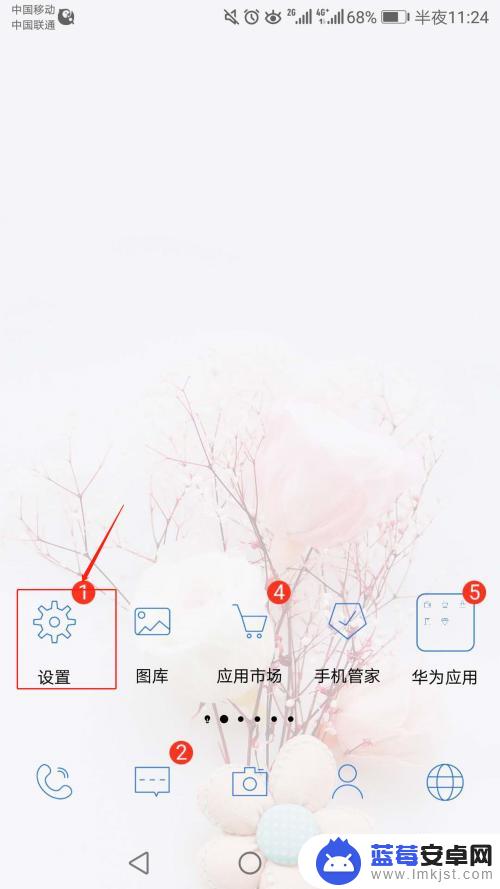
2.然后进入设置界面,点击无线和网络,如下图所示
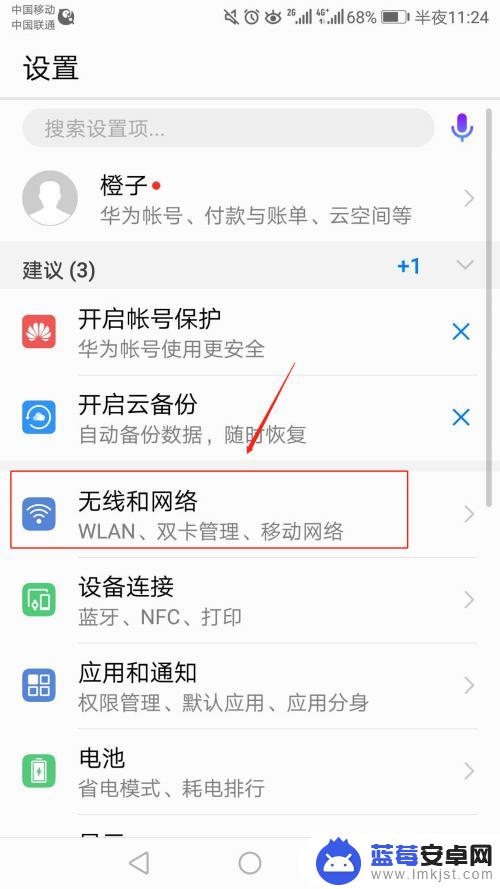
3.接着进入无线和网络界面,点击通话设置,如下图所示
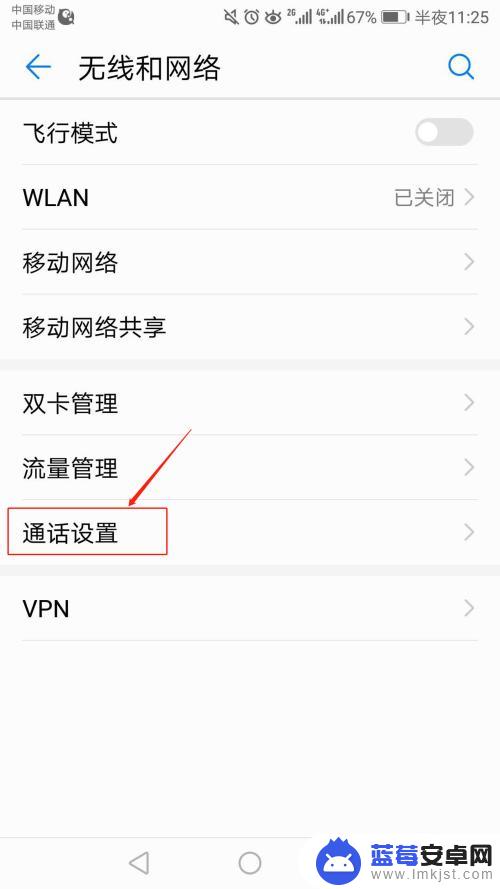
4.再接着进入设置界面,如下图所示,有很多常用的功能,需要哪个就可开启哪个
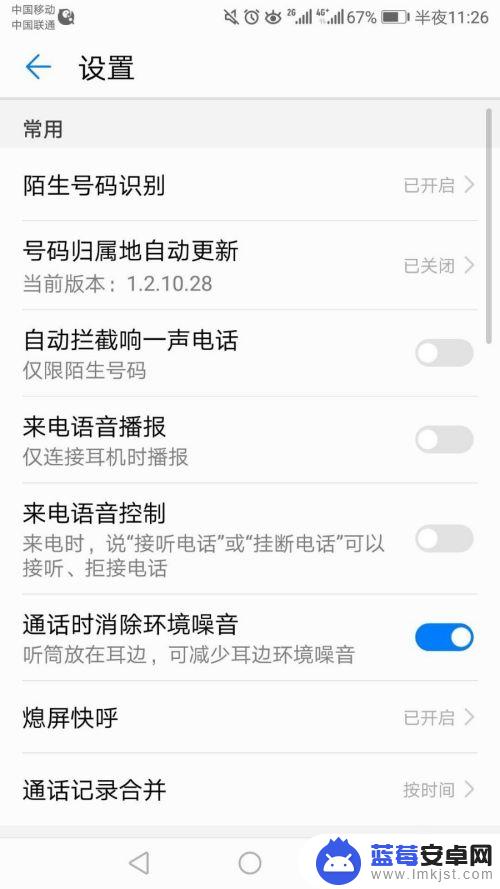
5.如果你想识别陌生号码,就点击常用下面的陌生号码识别。然后进入陌生号码识别界面,开启陌生号码识别的按钮,如下图所示
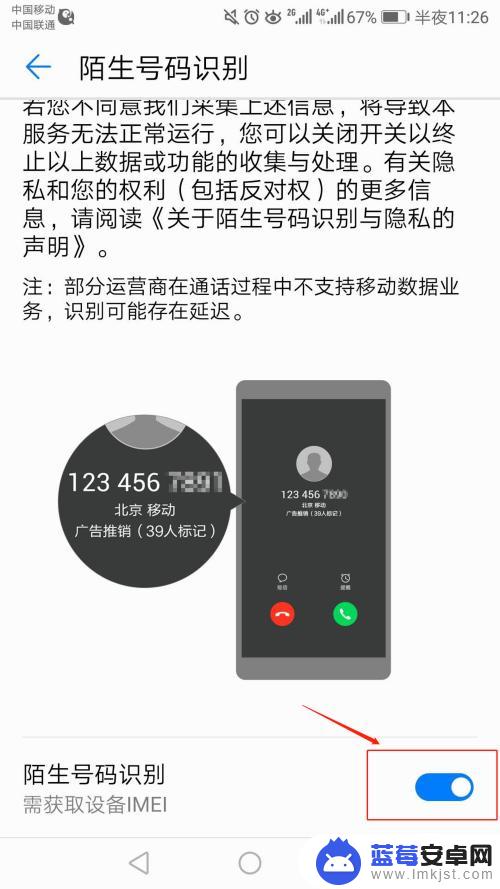
6.如果你想自动更新号号码归属地,就点击号码归属地自动更新。系统会弹出号码归属地自动更新的选项框,根据实际情况选择一个即可
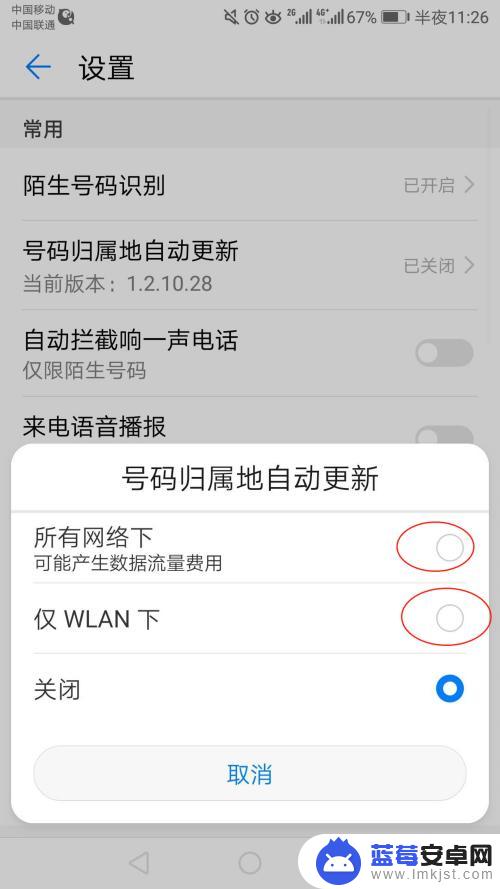
7.如果你想在嘈杂的环境下听得更清楚些,就点击通话时消除环境噪音即可。如下图所示。还有很多其它的功能,你想用哪个都可以直接开启

以上就是荣耀手机如何设置通话内容的全部内容,如果你遇到这种情况,你可以按照以上操作解决,非常简单快速,一步到位。












